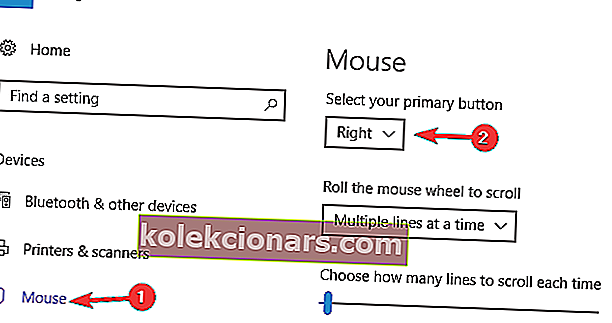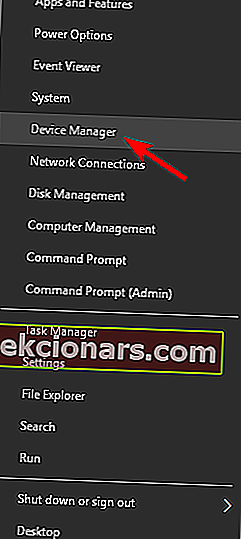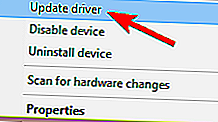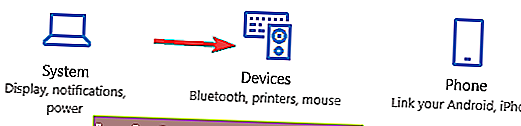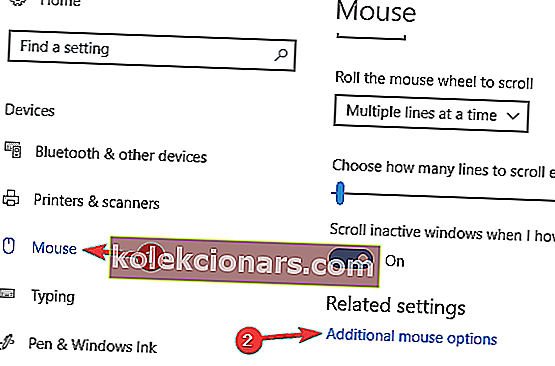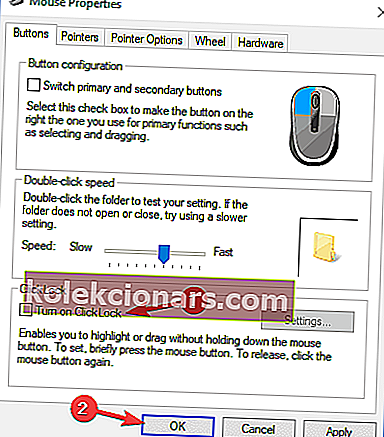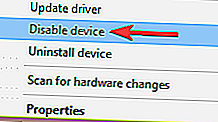- Hiiri on hyödyllinen laitteisto, joka auttaa käyttäjiä navigoimaan tietokoneella helpommin kuin käyttämällä navigointinäppäimiä tai kosketuslevyä.
- Varmista, että napsautuslukko ei ole käytössä tai että hiiren ympärille ei päässyt liikaa pölyä tämän korjaamiseksi. Tutkimme lisää vaihtoehtoja artikkelissa.
- Ehkä on aika oppia uusia temppuja tai etsiä uutta laitetta. Tutustu sivuston hiiriosioon tutkiakseen.
- Lisää laitteisto-ongelmia käsitellään tämän sivuston Laptop & Computers -vianmääritysosassa. Siirry kirjanmerkkeihin, jotta voit palata helposti takaisin, kun tarvitset sitä.

Hiiri on hyödyllinen laitteisto, joka auttaa käyttäjiä liikkumaan tietokoneellaan helpommin kuin navigointinäppäimiä tai kosketuslevyä käytettäessä. Joskus hiirellä näyttää olevan oma tahto, ja se alkaa liikkua epätasaisesti tai napsauttaa itsestään.
Tämä outo hiiren käyttäytyminen johtuu yleensä ulkoisista tekijöistä, kuten sen sisälle jääneistä pölyhiukkasista, tai ohjelmisto-ongelmista, kuten ohjainpäivityksistä.
Kuinka voin korjata hiireni, jos se alkaa napsauttaa itseään?
Hiiri on yksi tärkeimmistä syöttölaitteista, mutta monet käyttäjät ilmoittivat ongelmista hiiressään. Puhuessaan ongelmista käyttäjät ilmoittivat seuraavista ongelmista:
- Hiiri liikkuu ja napsauttaa itseään - Tämä on melko outo asia, ja sen aiheuttaa lähinnä kosketuslevy. Korjaa ongelma muuttamalla kosketuslevyn asetuksia ja ongelma ratkaistaan.
- Hiiri napsahtaa jatkuvasti kahdesti, kun sitä pidetään painettuna, satunnaisesti, kirjoitettaessa, hyppäämällä ja napsauttamalla - Hiirellä voi esiintyä useita ongelmia, mutta sinun pitäisi pystyä korjaamaan suurin osa näistä ongelmista yhdellä ratkaisumme.
- Hiireni napsauttaa kolminkertaisesti, kaksoisnapsauttamalla - Jos hiiri napsauttaa jatkuvasti satunnaisesti, on mahdollista, että taustalla on kauko-ohjainohjelmisto. Poista ohjelmisto yksinkertaisesti, ja ongelma tulisi korjata.
- Hiiri napsauttaa automaattisesti - Joskus tämä ongelma voi ilmetä napsautuslukituksen ansiosta. Poista tämä ominaisuus käytöstä ja ongelma on ratkaistava pysyvästi.
Ratkaisu 1 - Puhdista hiiri ja liitä se toiseen porttiin
Joskus pieni pöly voi aiheuttaa tämän ongelman ilmaantumisen, ja jos näin tapahtuu, avaa vain hiiri ja puhdista se paineilmalla. Jos ongelma ei poistu, kokeile liittää hiiri toiseen USB-porttiin.
Jos se ei toimi, kannattaa ehkä vaihtaa vasen ja oikea hiiren painike ja tarkistaa, ilmeneekö ongelma uudelleen. Voit tehdä sen seuraavasti:
- Avaa Asetukset-sovellus .
- Siirry Laitteet- osioon.
- Valitse hiiri vasemmalla olevasta valikosta. Nyt asetettu Valitse ensisijainen -painiketta ja oikea .
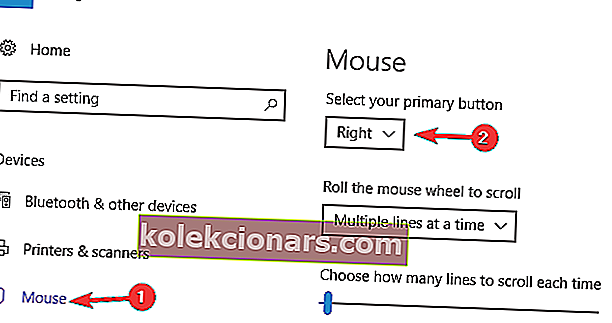
Tarkista, näkyykö ongelma edelleen. Jos ei, vasen kytkin on kulunut.
Jos hiiri on kytketty USB 3.0 -porttiin eikä toimi oikein, portissa saattaa olla ongelma. Tarkista tämä vaiheittainen opas, jolla voit korjata USB 3.0 -porttiin liittyvät ongelmat.
Jos sinulla on vaikeuksia avata Asetus-sovellus, katso tämä artikkeli ongelman ratkaisemiseksi.
Ratkaisu 2 - Päivitä hiiren ohjain
- Paina Windows Key + X ja valitse Laitehallinta .
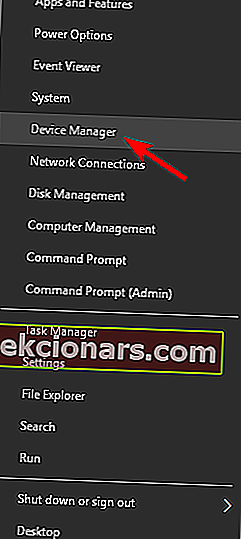
- Napsauta Hiiret ja muut osoitinlaitteet löytääksesi hiiriohjaimen.
- Napsauta hiiren kakkospainikkeella valitaksesi ohjaimen> napsauta Päivitä ohjain ja seuraa näytön ohjeita.
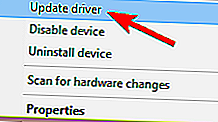
- Jos Windows 10 ei voi päivittää hiiriohjainta automaattisesti, siirry kannettavan tietokoneen / hiiren valmistajan verkkosivustolle ja etsi heidän latausosio.
Tiesitkö, että suurimmalla osalla Windows 10 -käyttäjistä on vanhentuneet ohjaimet? Ole askel edellä tämän oppaan avulla.
Windows ei löydä automaattisesti uusia ohjaimia ja lataa niitä? Älä huoli, olemme kuulleet sinut.
Ratkaisu 3 - Tarkista kaukosäädinohjelmisto
Jos huomaat, että hiiren napsautukset eivät ole lainkaan satunnaisia, se tarkoittaa, että tietokonettasi voidaan hallita etänä. Toimi tällöin seuraavasti:
- Irrota tietokone verkosta ja Internetistä. Jos hiiri lopettaa satunnaisen napsautuksen työpöydällä, se voi tarkoittaa, että jotkut kaukosäädinohjelmistot ottivat tietokoneen haltuusi.
- Tarkista asennetut ohjelmat , jos asennettuna on epätavallisia ohjelmia. Esimerkiksi ohjelmien, kuten Teamviewer, Chrome Remote Desktop tai X2GO, esiintyminen on epäilyttävää.
- Tarkista, onko etätyöpöytäjako- ominaisuus poistettu käytöstä. Kirjoita Salli tietokoneen etäkäyttö ja varmista, että vaihtoehto "Älä salli etätyöpöytäyhteyttä tähän tietokoneeseen" on käytössä.
- Käynnistä tietokone vikasietotilassa ja etsi se virusten varalta.
Jos tarvitset hyvää virustorjuntaohjelmaa, meidän on suositeltava Bitdefender , BullGuard ja Panda Antivirus . Kaikki nämä työkalut tarjoavat erinomaisen suojan, ja ne ovat täydellisiä, jos sinun on suojattava tietokonetta haittaohjelmilta.
Vikasietotila ei toimi Windows 10: ssä? Älä paniikkia, tämä opas auttaa sinua pääsemään yli käynnistysongelmista.
Suorita täydellinen järjestelmän tarkistus suoraan Windows Defenderistä. Katso, miten se tapahtuu täällä!
Ratkaisu 4 - Poista kosketuslevy käytöstä
Jos hiiri napsauttaa jatkuvasti, ongelma voi olla kosketuslevy. Joskus saatat vahingossa napauttaa kosketuslevyäsi ja se aiheuttaa hiiren napsautuksen.
Tämä on pieni asia, mutta se voi olla melko ärsyttävää, ja sen korjaamiseksi on suositeltavaa sammuttaa kosketuslevy. Voit tehdä sen useilla tavoilla, mutta voit tehdä sen yleensä nopeasti suoraan Asetukset-sovelluksesta seuraavasti:
- Paina Windows-näppäin + I Avaa Asetukset-sovellukseen .
- Kun Asetukset-sovellus avautuu, siirry Laitteet- osioon.
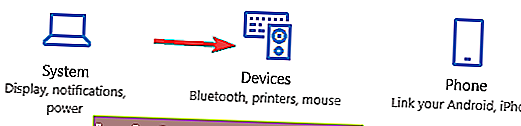
- Siirry nyt vasemmalla olevasta valikosta Kosketuslevy- osioon ja poista valinta Jätä kosketuslevy päällä, kun hiiri on kytketty -valintaruutu.
Sen jälkeen kosketuslevy on poistettava käytöstä heti, kun liität siihen hiiren.
Toinen tapa poistaa kosketuslevy käytöstä on käyttää sen ohjelmistoa. Kosketuslevyn ohjelmistossa on kaikenlaisia ominaisuuksia, ja sen avulla voit myös poistaa kosketuslevyn käytöstä, kun hiiri on kytketty, joten haluat ehkä tarkistaa sen.
Viimeiseksi saatat pystyä poistamaan kosketuslevyn käytöstä nopeasti yksinkertaisesti käyttämällä pikanäppäintä. Useimmissa kannettavissa tietokoneissa tämä pikakuvake on Fn + F9 , mutta se voi olla erilainen laitteellasi.
Etsi vain avain, jossa on kosketuslevykuvake, ja paina sitä näppäintä samalla kun pidät Fn-näppäintä alhaalla.
Jos et löydä pikanäppäintä, tarkista tarkat ohjeet kannettavan tietokoneen käyttöoppaasta. Kun poistat kosketuslevyn käytöstä, ongelma hiirellä pitäisi ratkaista.
Jos tarvitset lisätietoja kosketuslevyn käytöstä poistamisesta, kun hiiri on kytketty kannettavaan tietokoneeseen, lue lisätietoja tästä omistetusta artikkelista.
Ratkaisu 5 - Poista Click Lock -ominaisuus käytöstä
Käyttäjien mukaan joskus hiiri voi jatkaa napsauttamista yksin napsautuslukituksen ansiosta. Tämä voi olla hyödyllinen ominaisuus joillekin käyttäjille, mutta se voi myös joskus häiritä napsautusta.
Tämän ongelman korjaamiseksi on suositeltavaa poistaa tämä ominaisuus käytöstä seuraavasti:
- Avaa Asetukset-sovellus ja siirry kohtaan Laitteet .
- Valitse hiiri vasemmalla olevasta valikosta ja napsauta hiiren lisäasetuksia .
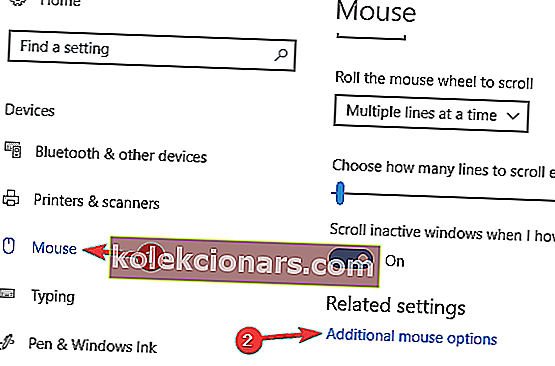
- Hiiren ominaisuudet -ikkuna ilmestyy nyt. Varmista, että ClickLock-ominaisuus ei ole käytössä. Jos näin on, poista valinta Ota käyttöön ClickLock-valinnasta ja tallenna muutokset valitsemalla Käytä ja OK .
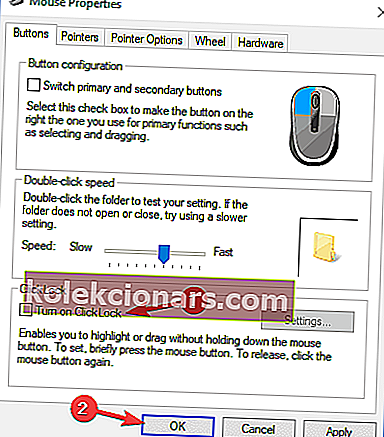
Tämän ominaisuuden poistamisen jälkeen ongelma on ratkaistava ja hiiren on lopetettava napsauttaminen itsestään.
Ratkaisu 6 - Poista kosketusnäyttö käytöstä
Käyttäjien mukaan ongelma saattaa johtua kosketusnäytöstäsi, jos hiiri napsauttaa itseään. Ei tiedetä, kuinka kosketusnäyttösi häiritsee hiirtä ja aiheuttaa sen napsautuksen, mutta useat käyttäjät keksivät ratkaisun.
Hiiren napsautuksen ongelman korjaamiseksi sinun on poistettava kosketusnäyttö käytöstä. Tämä on melko yksinkertaista ja voit tehdä sen seuraamalla näitä vaiheita:
- Avaa Laitehallinta .
- Laajenna Ihmisen käyttöliittymät ja etsi kosketusnäyttö luettelosta.
- Napsauta hiiren kakkospainikkeella kosketusnäyttöäsi ja valitse valikosta Poista käytöstä . Jos vahvistusikkuna tulee näkyviin, napsauta Kyllä .
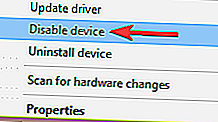
Kun poistat kosketusnäytön käytöstä, hiiren ongelmat on ratkaistava. Tämä on vain kiertotapa, mutta se toimii käyttäjien mukaan, joten voit kokeilla sitä.
Tarvitsetko lisätietoja kosketusnäytön poistamisesta käytöstä Windows 10: ssä? Katso lisätietoja tästä oppaasta.
Ratkaisu 7 - Tarkista hiiren kytkimet
Ennen kuin aloitamme, meidän on mainittava, että tämä on edistynyt ratkaisu, ja jos et ole varovainen, voit vahingoittaa hiirtä pysyvästi. Emme ole vastuussa vahingoista, joita voi syntyä tämän ratkaisun seurauksena.
Käyttäjien mukaan he onnistuivat korjaamaan ongelman yksinkertaisesti lisäämällä hiukan kytkimiin vähän öljyä. Joskus kytkimet voivat kulua ja saatat pystyä ratkaisemaan ongelman yksinkertaisesti lisäämällä niihin pisaran öljyä.
Tätä varten sinun on ensin katkaistava yhteys ja avattava hiiri. Etsi sitten hiiren kytkimet. Lisää nyt tippa öljyä kytkimeen ja pidä hiiren kytkintä painettuna, kunnes kaikki öljy on kytkimen sisällä.
Varmista, että hiirestä on poistettu ylimääräinen öljy. Jos saat öljyä kytkinten ulkopuolella, muista poistaa se, muuten saatat vahingoittaa hiirtä. Kun kytkin on öljytty, laita hiiri yhteen ja liitä se uudelleen tietokoneeseen.
Kuten sanoimme, tämä on edistyksellinen ja riskialtis menettely, joten jos et halua avata hiirtä, voit ohittaa tämän ratkaisun kokonaan.
Ratkaisu 8 - Harkitse uuden hiiren ostamista
Kuten aiemmin mainittiin, hiiren kytkimet voivat kulua ajan myötä, ja jos näin on, saattaa olla hyvä aika harkita uuden hiiren ostamista. Jos ongelma johtuu laitteistostasi, yksinkertaisin tapa on ostaa uusi hiiri.
Olemme jo käsitelleet parhaat hiiret Windows 10: lle, joten muista tarkistaa luettelomme. Jos etsit pelihiirtä, meillä on myös luettelo parhaista pelihiiristä, joita voit ostaa.
Varmista myös, että sinulla on kaikki ohjaimet ajan tasalla. Tietenkin voit tehdä sen manuaalisesti tai ladata TweakBitin ohjainpäivityksen .
Tämä työkalu päivittää kaikki vanhentuneet ohjaimet automaattisesti tietokoneellesi ja suojaa sinua vahingoittamalla järjestelmääsi lataamalla ja asentamalla väärät ohjainversiot.
Vastuuvapauslauseke : Jotkin tämän työkalun ominaisuudet eivät ole ilmaisia.
Siinäpä se. Kun olet suorittanut kaikki edellä mainitut vaiheet, hiiresi tulisi toimia tarkoitetulla tavalla.
Jos sinulla on muita ehdotuksia tai kysymyksiä, älä epäröi jättää ne alla olevaan kommenttiosioon ja katsomme varmasti.
UKK: Lisätietoja hiiriongelmista
- Miksi hiireni napsauttaa satunnaisesti?
Joko ohjaimessa on vika, tai kosketuslevy on rikki tai hiiressä on pölyä. Katso opas korjata hiiri, joka napsauttaa itsestään.
- Miksi hiireni napsauttaa hiiren kakkospainikkeella, kun vasen napsautin?
Todennäköisesti hiiren asetuksia muutettiin. Palauta muutokset ja tarkista asetukset seuraamalla tätä hiiren asetusopasta.
- Kuinka korjaan hiiren haamukuvat?
Hiiren osoittimen haamukuva korjataan poistamalla osoitinreitit käytöstä. Siirry Ohjauspaneeli -> Hiiri -kohtaan ja siirry Osoittimen asetukset -kohtaan ja poista valinta Näytä osoitinpolut.
Toimittajan huomautus : Tämä viesti julkaistiin alun perin heinäkuussa 2016, ja sitä on uudistettu ja päivitetty kokonaan huhtikuussa 2020 tuoreuden, tarkkuuden ja kattavuuden vuoksi.